
どこからでも学べるオンライン講座の
受講方法をご案内します。
 PC・スマートフォン・タブレット
PC・スマートフォン・タブレット
いずれかの端末とネット環境
❶受講システム(Zoom)のセットアップページにアクセスする
オンライン講座を受講するには、受講システム(Zoom)のアプリケーションをインストールする必要があります。以下のページにアクセスしてアプリケーションをインストールしてください。
※オンライン講座ではアプリケーションをインストールいただいた上での接続をお願いしております。
※アプリケーションは最新版をインストールしてください。
❷受講システムのインストールを進める
「ダウンロードボタン」を押して、Zoomクライアントをダウンロードしてください。
WebサイトからZoomをダウンロードする
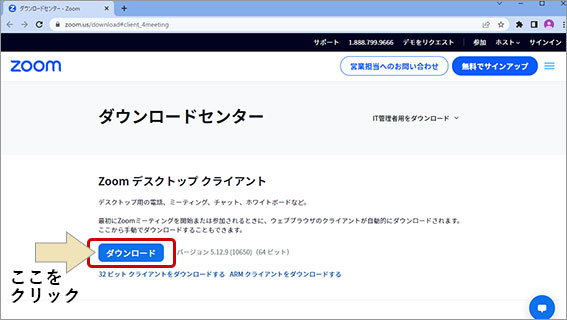
アプリケーションのインストールを実行する
ダウンロードが完了したら、ダウンロードファイルをクリックしてインストールを開始してください。
※アプリケーションは最新版をインストールしてください。
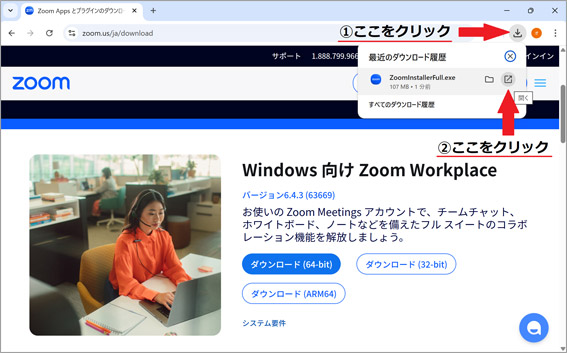
インストール完了
下記の画面が表示されたらインストールが完了です。
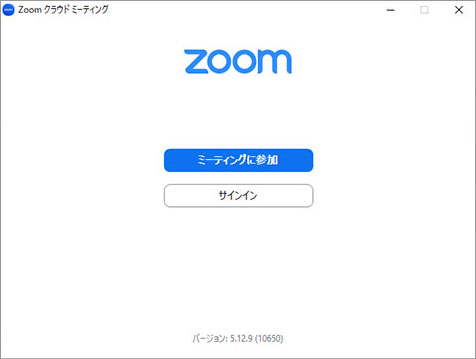
スマートフォンでのインストール
iPhone App Store もしくは Android Playストアにて「zoom」と検索をして、「Zoom Workplace」をインストールしてください。
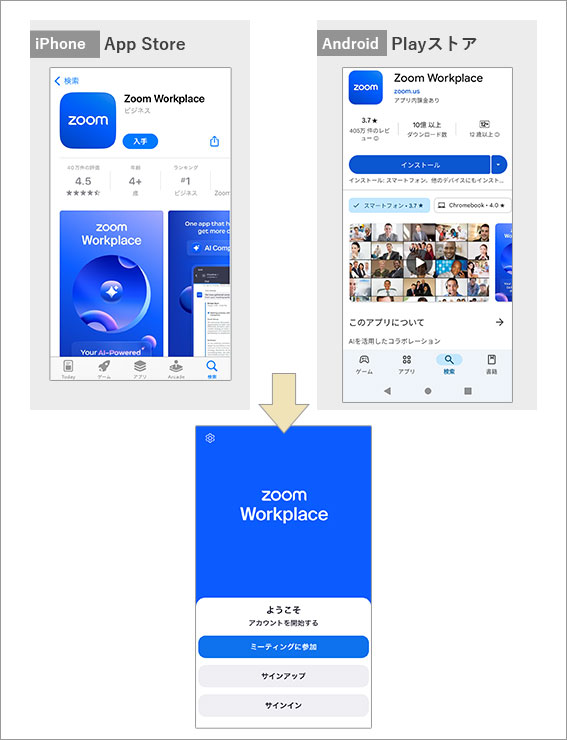
ご使用の端末でオンライン授業に参加できるか、事前に受講システムの接続テストができます。
※こちらをクリックするとZoomの接続テストページにジャンプします。
※初回接続時にのみ、Zoomアプリケーションのインストールが必要です。
オンライン講座では、受講システムとしてZoomを利用します(一部の講座を除く)。
受講にあたっては、端末、Webカメラ、ヘッドセットまたはマイク付きイヤホン、インターネット環境などを各自で事前にご用意ください。
【推奨環境につきまして】
オンライン講座をより安全で快適に受講するためには、最新のOSならびにブラウザおよび当該OS等が十分に動作する端末機器の利用を推奨しております。また、コンテンツの品質が端末機器、端末機器の設定、インターネット接続の帯域幅、接続速度、選択したコンテンツ等の要因により影響を受けることがあります。下記の動作環境では原則としてNHK文化センターで動作を確認していますが、下記の動作環境であっても皆様の環境によっては正しく表示されない場合もありますので、https://zoom.us/test において、事前に接続テストを行った上で、お申込み、ご参加下さい。